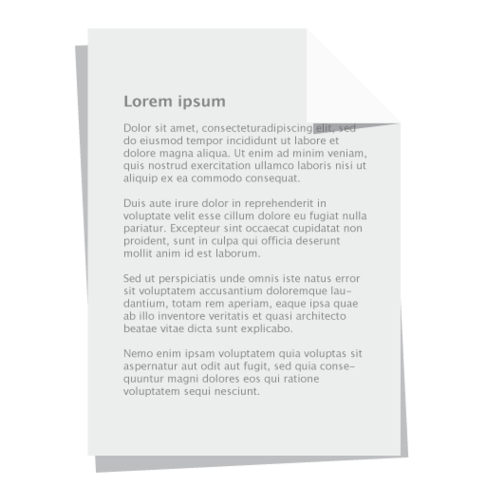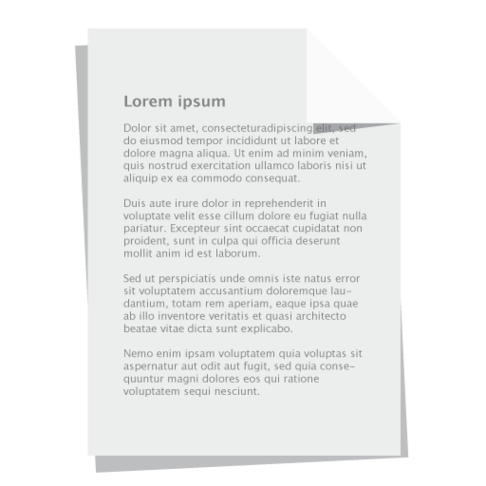Ok, nu har din Mac levererats av Apple och det är dags att sätta upp din egen MediaMac! Men det är ett par saker du bör tänka på så att allting går så smidigt som möjligt.
Systemet
1. Systeminställningar -> Programuppdatering
Ställ in så att datorn inte kontrollerar uppdateringar automatiskt, så du inte helt plötsligt har en stor "Det finns ny programvara för din dator"-ruta när du sätter på TV'n. Men kom ihåg att uppdatera manuellt med jämna mellanrum
2. Systeminställningar -> Strömsparare
Ställ in så varken datorn, hårddiskarna eller skärmen går ner i vila, det förlänger bara tiden det tar att komma igång. Mac minin är så tyst så det stör inte att den står på 24/7.
3. Systeminställningar -> Skrivbord och Skärmsläckare
Ställ skrivbordsbakgrunden till att visa alla bilderna från en specifik mapp och att den ska byta varje kvart till exempel, så får du en levande bakgrund. Ställ också in så att skärmsläckaren aldrig går igång.
4. Systeminställningar -> Konton
Ställ in så du loggas in automatiskt när datorn startas. Sätt också autostart på de program du vill ska starta när du loggas in.
5. Systeminställningar -> CD och DVD
Om du vill använda Front Row - sätt "Ignorera" på "När du säter in en video-DVD", annars ska den öppna DVD-spelaren
6. Systeminställningar -> Fildelning
Slå på personlig fildelning, fjärrinloggning och Apple Remote Desktop om det är något du kommer använda för att administrera din MediaMac.
7. Systeminställningar -> Bluetooth
Kryssa ur "Öppna Bluetooth inställningsassistent vid start om inmatningsenhet saknas", eftersom annars så kommer Maccen leta efter mus och tangentbord vid varje start. Men om du vill använda bluetooth-mus och tangentbord då och då så måste du para ihop dem med Maccen i samma inställningsvy.
8. Systeminställningar -> Dock
Aktivera "Göm och visa Dock automatiskt", så slipper vi se den. Ett alternativ är att du sätter Dock till vänstersidan av skärmen så kan du gömma muspekaren nere i högra hörnet (då syns det bara en pixel av den).
9. Systeminställningar -> Airport -> Airport
Om du använder aiport, sätt "Förvalt nätverk" till "Primärt nätverk" och se till att det är rätt airport-nätverk förvalt. Detta betyder att Maccen inte kommer fråga om den ska ansluta till något annat nät som den hittar (grannens till exempel) om din airport skulle gå ned.
10. Systeminställningar -> Bildskärm
En av de viktigare inställningarna. Se till att ställa in rätt upplösning till din TV samt kalibrera den. Med rätt kalibrering kommer bilden se mycket bra ut.
11. Finder -> Inställningar
Avmarkera allt som kan visas på skrivbordet (hårddiskat, CD/DVD/iPod, servrar)
DVD-spelaren
Om du vill använda DVD-spelaren istället för Front Row så rekommenderas detta.
1. Inställningar -> Spelare
Sätt så att den går in i fullskärmsläge när DVD-spelaren startas och att den börjar spela upp skivan automatiskt.
2. Inställningar -> Skivinställning
Ställ in så standardvalen för ljud och undertexter är som du vill ha dem (förslagsvis engelskt ljud med svenskt tal).
3. Inställningar -> Helskärm
Ställ in så den gömmer kontrollfönstret när det var inaktivt i 1 sekund, så slipper du se den för mycket. Den ska också förbli i fullskärmsläge när den är inaktiv.
4. Inställningar -> Tidigare visad
Sätt till "Senast uppspelade position" eller "Början" beroende på vad du tycker känns rätt
EyeTV
1. Preferences -> General
Ställ den så EyeTV inte startas när hårdvaran kopplas in, det vill vi själva bestämma. Klicka bort "Automatically check for updates", men kom ihåg att kolla det manuellt då och då.
2. Preferences -> Display
Sätt Full Screen till "Normal" för att slippa stretcheffekten om man inte föredrar det. Overscan kan vara bra att ha på för att slippa svarta kanter runt bilden. Progressive scan ger bäst bild.
3. I fullskärmsläget: Settings
Välj "Full Screen Menu as Default" för att den alltid ska gå in i helskärmsläget när du startar EyeTV